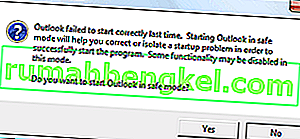Minecraft هي لعبة فيديو sandbox تم إصدارها في عام 2011 بواسطة Mojang. تعد اللعبة من بين أكثر الألعاب التي يتم لعبها عبر الإنترنت وتضم قاعدة لاعبين تضم 91 مليون لاعب يسجلون الدخول إلى اللعبة شهريًا. تستخدم اللعبة 1 غيغابايت من ذاكرة الوصول العشوائي افتراضيًا ويتم تعطيلها عن طريق المشغل. لا يوجد أي تأخير في اللعبة بسبب ذاكرة الوصول العشوائي في الغالب ، ولكن إذا قام المستخدمون بتثبيت مواد مخصصة وتعديلات ، فإن اللعبة تتأخر ويواجه المستخدمون تمزق الشاشة.

في هذه المقالة ، سنوجهك حول كيفية زيادة تخصيص ذاكرة الوصول العشوائي إلى Minecraft وإزالة حاجز 1 جيجابايت الذي تم إنشاؤه بواسطة الإعدادات الافتراضية للعبة. يوصى بمحاولة تنفيذ الإرشادات بالترتيب الصحيح وعدم التغاضي عن أي خطوة لتجنب أي تعارضات.
كيف تخصص المزيد من ذاكرة الوصول العشوائي إلى Minecraft؟
يوصى بتحديث Minecraft Launcher إلى أحدث إصدار قبل محاولة تنفيذ هذا الدليل وكذلك تنزيل أحدث إصدار من Java من هنا وتثبيته. من أجل زيادة ذاكرة الوصول العشوائي المخصصة لماين كرافت:
بالنسبة إلى المشغل الافتراضي:
- أولاً ، سيتعين علينا تحديد مقدار ذاكرة الوصول العشوائي الآمنة لتخصيصها للعبة.
- انقر على بحث شريط في شريط ادوات ويندوز ونوع في " نظام معلومات ".
- اختر من " نظام معلومات أيقونة" من قائمة وفتحه.
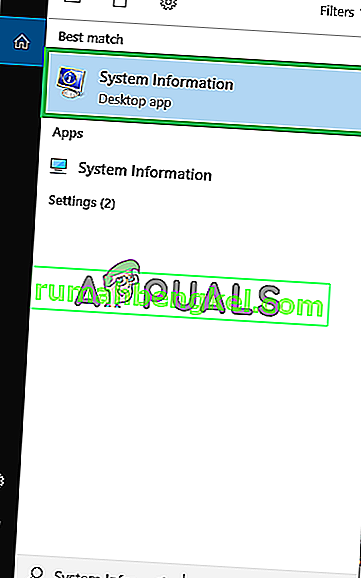
- انتقل لأسفل إلى " المتوفرة المادية الذاكرة بند" و نلاحظ أن كمية من RAM المتوفرة.
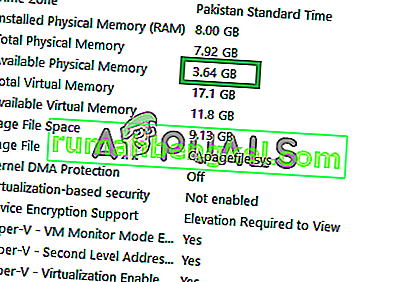
- افتح الآن Minecraft Launcher وانقر على زر " Launch Options ".
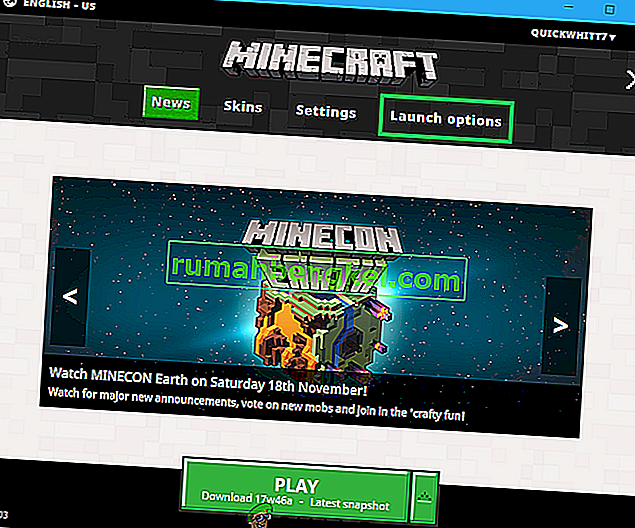
- داخل خيارات التشغيل، تأكد من أن " عرض الإعدادات زر" تشغيل على .
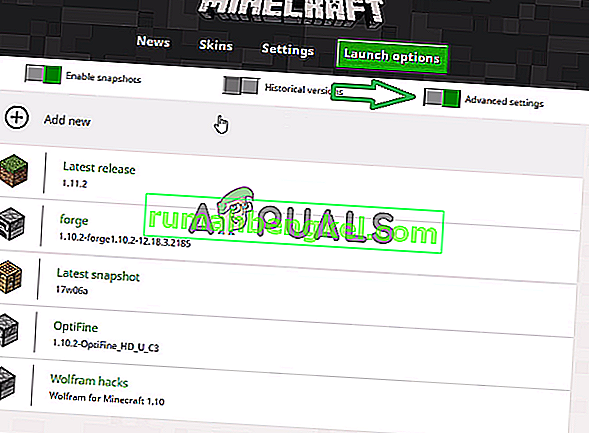
- انقر على الملف الذي تستخدمه مع اللعبة.
- قم بتمكين زر " JVM Arguments " في القائمة واستبدل " -Xmx1G " بـ " Xmx (مقدار ذاكرة الوصول العشوائي التي تريد تخصيصها بالجيجابايت) G "
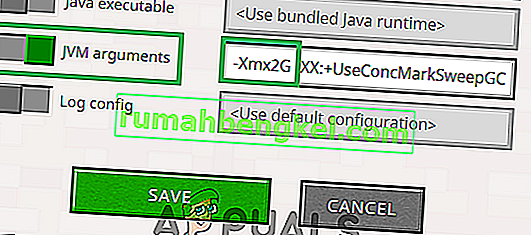
ملاحظة: سيكون الرقم الجيد الذي سيتم تخصيصه هو نصف الذاكرة المتوفرة. على سبيل المثال ، إذا كان جهاز الكمبيوتر الخاص بك يحتوي على 8 جيجا بايت من الذاكرة الفعلية المتاحة ، فمن المستحسن أن تضع "-Xmx4G" بدلاً من "-Xmx1G".
- انقر فوق " حفظ " والخروج من المشغل.
- قم بتشغيل اللعبة وتحقق لمعرفة ما إذا كانت الذاكرة الفعلية المخصصة للعبة قد تغيرت.
ملاحظة: بمجرد تحميل عالم اللعبة ، يمكنك الضغط على "F3" لعرض استخدام الموارد بواسطة Minecraft على الشاشة.
لقاذفة AT:
- افتح AT Launcher وانتظر حتى يتم تحميله.
- انقر فوق خيار "الإعدادات" في الجزء الأيمن من المشغل.
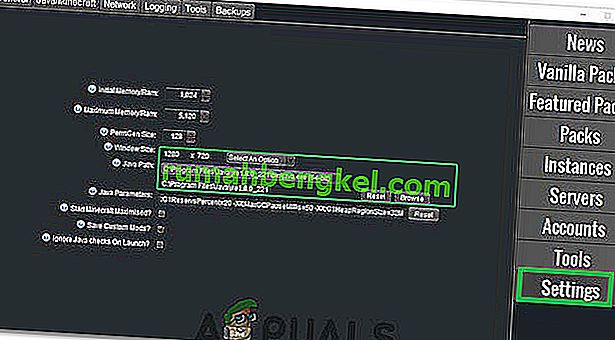
- حدد خيار "Java / Minecraft" من الأعلى.
- انقر فوق خيار "الحد الأقصى للذاكرة / ذاكرة الوصول العشوائي" ثم اكتب القيمة التي تريد تعيينها لماين كرافت.
- و RAM الآن يجب أن تكون زيادة التي يمكن استخدامها من قبل ماين كرافت.
بالنسبة إلى Twitch:
- قم بتشغيل Twitch وانتظر حتى يتم تحميل محتوياته بشكل صحيح.
- انقر على السهم المتجه لأسفل في الزاوية اليمنى العليا وحدد "الإعدادات" من القائمة.
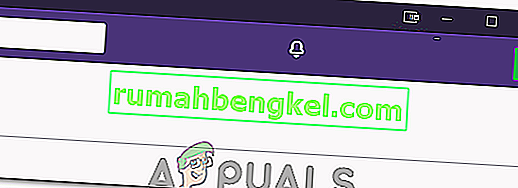
- انقر فوق علامة التبويب "Minecraft" وانظر إلى شريط تمرير "الذاكرة المخصصة" .
- يمكنك تحريك شريط التمرير إلى اليمين لزيادة الذاكرة المخصصة وإلى اليسار لتقليل الذاكرة المخصصة.
- في الذاكرة وقد تم الآن تغيرت المخصصة لماين كرافت.

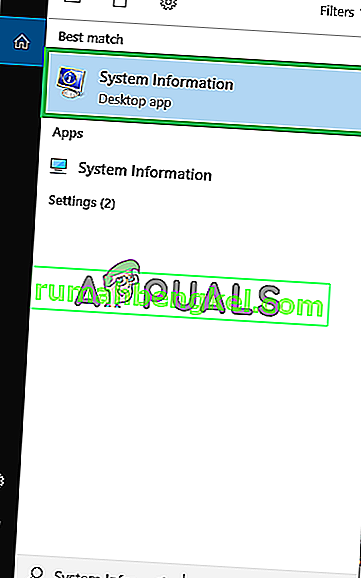
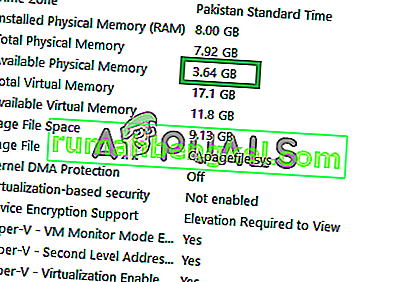
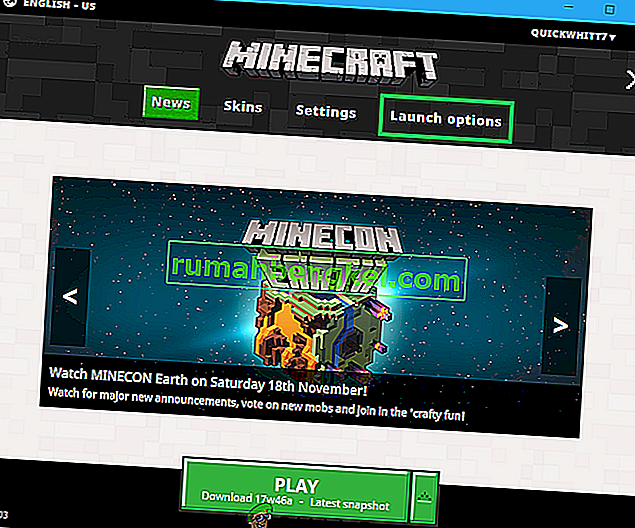
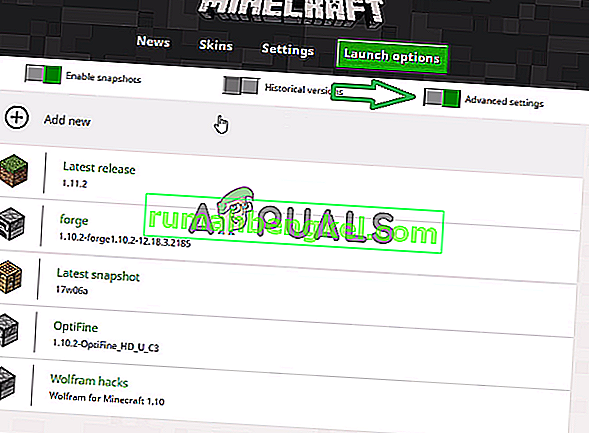
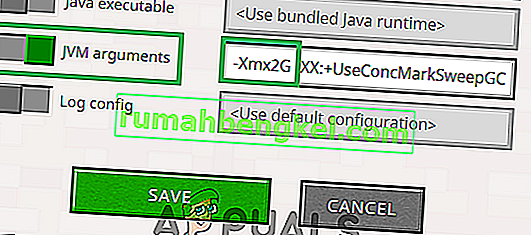
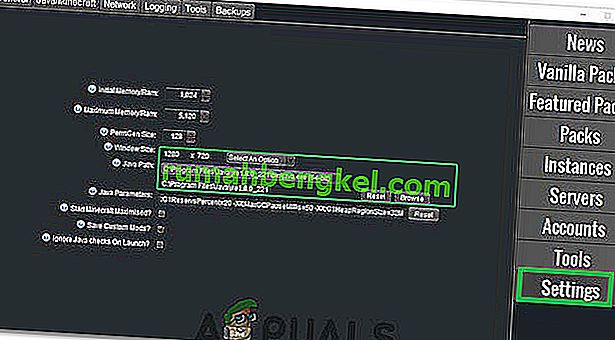
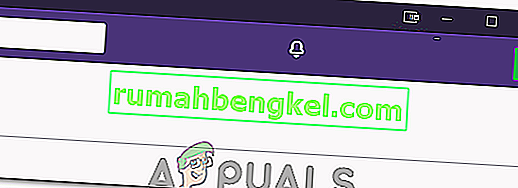
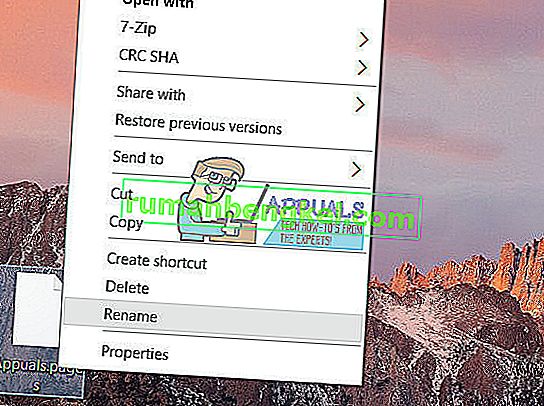
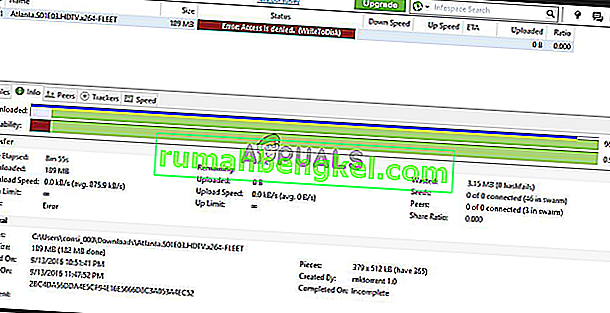
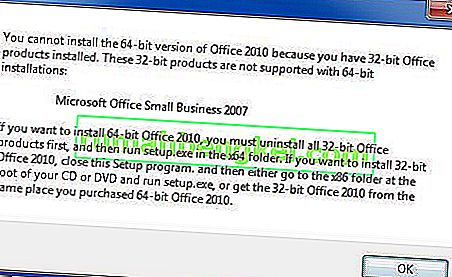
![كيفية إصلاح & lsquo ؛ البرنامج النصي طويل المدى & [رسقوو] ؛ خطأ في IE 11](https://pics.rumahbengkel.com/files/guides/612/EGNC9DGSBOpic.jpg)